Genymotion Emulator: Kör Android-appar på Windows 10
Miscellanea / / August 05, 2021
Om du vill installera och köra Android-appar på Windows 10-maskiner är Genymotion Emulator vägen att gå. Genymotion är dock inte ett rakt installationsmedium. Du måste skapa en virtuell miljö och installera emuleringen separat. Mer om det senare.
Genymotion är en Android-emulator baserad på den virtuella rutan. Antag att du älskar att spela avancerade 3D-grafiska spel som kräver mer än 2 GB ram. Sedan låter Genymotion dig spela dem på en större skärm med fantastisk prestanda. Så låt oss kolla hur du kan köra appar på Windows 10 med Genymotion Emulator.
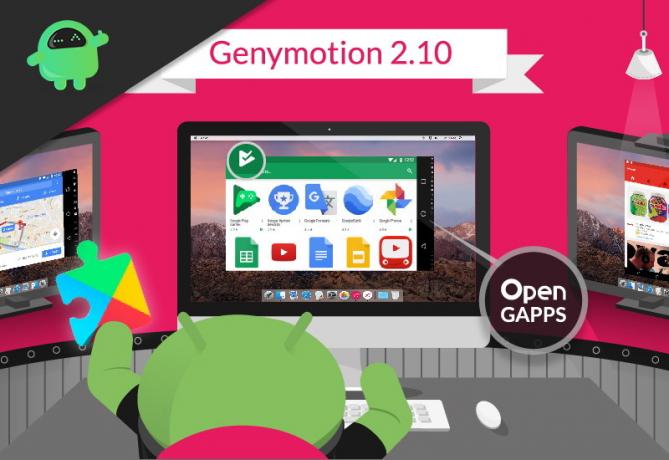
Innehållsförteckning
-
1 Genymotion Emulator - Kör Android-appar på Windows 10-guide
- 1.1 Steg 1: Ladda ner och installera Genymotion Emulator
- 1.2 Steg 2: Installera Virtual Box
- 1.3 Steg 3: Aktivera Genymotion
- 1.4 Steg 4: Installera virtuella enheter i Genymotion
- 1.5 Steg 5: Kör Android-appar på Windows 10
- 2 Slutsats
Genymotion Emulator - Kör Android-appar på Windows 10-guide
För att installera Genymotion måste du först skapa en separat emuleringsmiljö i en virtuell ruta. Processen är mycket enkel, och vi har gjort en 5-stegs handledning för din bekvämlighet.
Steg 1: Ladda ner och installera Genymotion Emulator
1) För att använda i Genymotion Emulator på din dator måste du installera en virtuell låda tillsammans med den. Så du kan ladda ner en programvara för virtuell låda separat, eller så kan du ladda ner den tillsammans med Genymotion Emulator från nedladdningssidan.
Du kan också se minsta systemkrav där. Men jag föreslår att du har minst 8 GB RAM för att fungera perfekt.
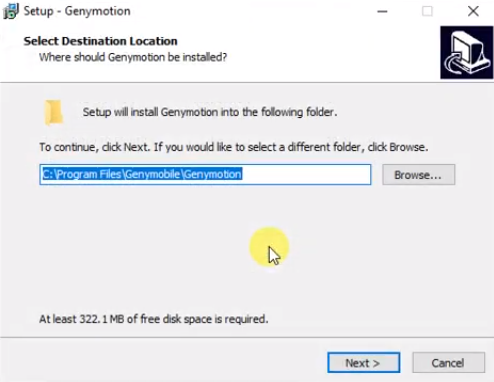
2) Efter nedladdningen klickar du på installationsfilen. Under språket väljer du språk för önskat språk. Då kommer den att be dig välja mappsökväg, se till att du har minst 315 MB ledigt diskutrymme för att installera det.
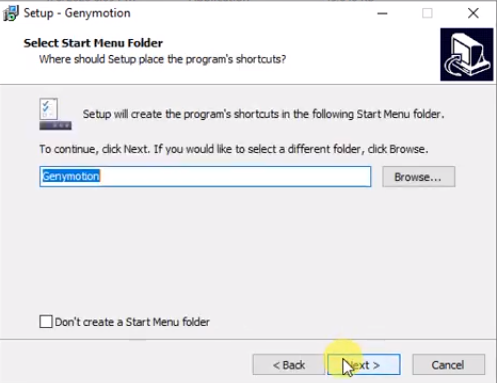
3) Du kan också välja att skapa en startmapp. Det kommer att begränsa appen för att inte göra några konflikter med andra funktioner på din dator. Klicka därefter på knappen Nästa och vänta tills installationen installeras.
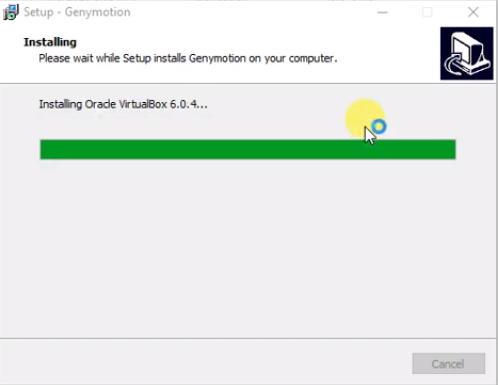
4) När Genymotion-installationen är klar startar den automatiskt installationen av den virtuella rutan.
Steg 2: Installera Virtual Box
1) Välj ”Nästa” för att starta installationen av Virtual-rutan.
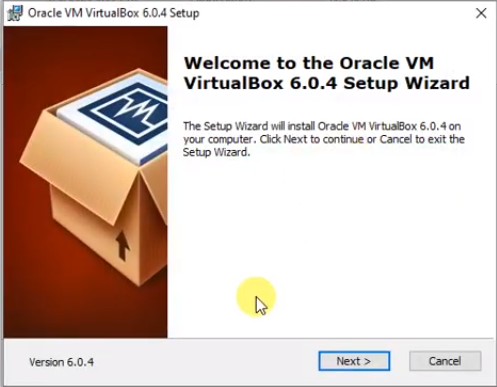
2) Därefter presenteras installationen av Virtual Box-installationen. Det kommer att installera vissa internetkomponenter.
Klicka på ”Nästa” för att fortsätta vidare. Du får samma alternativ som ovan, som att välja skiva, skapa startikonen och genvägen, fortsätt bara därifrån.
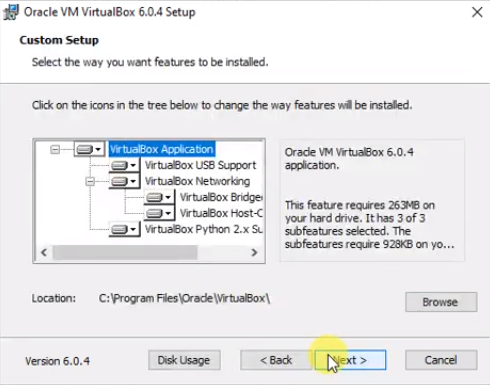
3) Om du får någon varningsbegränsning varnar du bara att ignorera den och klicka på ”Ja.” Nu kommer den virtuella rutan att installeras. Vänta bara på att installationen är klar.

4) Klicka på 'Slutför' för att fortsätta. Starta sedan Genymotion och följ guiden vidare.
Steg 3: Aktivera Genymotion
1) När du öppnar Genymotion-appen måste du skapa ett konto för att fortsätta. Om du redan har ett konto loggar du in därifrån eller skapar kontot.
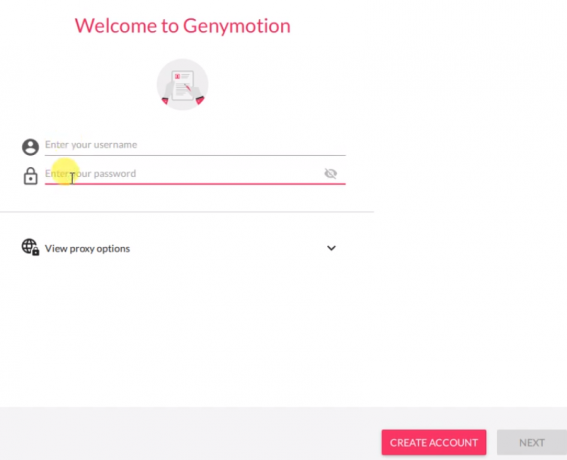
2) När du skapar kontot, se till att välja alternativet "Genymotion för personligt bruk / spel". På det sista steget, godkänn du bara licensavtalet för slutanvändare.

Då kommer du på Genymotion Dashboard.
Steg 4: Installera virtuella enheter i Genymotion
1) Funktionerna i Genymotion är så enkla. För att installera de virtuella enheterna för att köra en emulator, klicka bara på ”+” -ikonen. Du kan använda flera virtuella enheter på din dator beroende på hur mycket RAM du har.
2) Det kommer att finnas en lista över flera virtuella enheter med deras konfiguration, och du kan välja vilken som helst av dem.
Du kan också prova alternativet "anpassad telefon" med vilken du kan ställa in din enhet enligt dig.
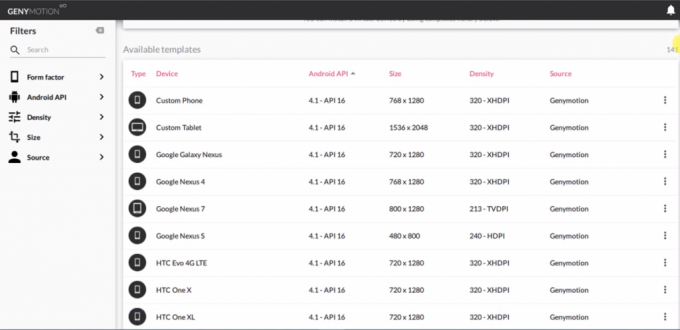
3) Efter att ha valt enheten kommer det att öppna ett nytt fönster, där kan du ändra konfigurationen för dina enheter som ram eller Android-version. Jag skulle rekommendera minst 3 GB ram för att få det att fungera perfekt.

4) Klicka på "installera", då börjar installationen av enheten. Det kan ta tid beroende på enhetens storlek. När den installeras kan du starta den direkt därifrån.
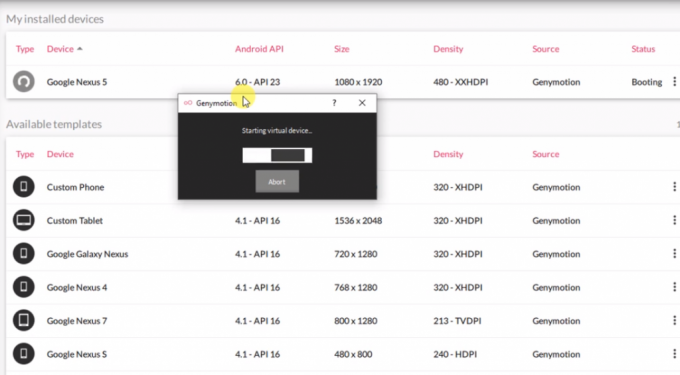
5) För att starta till din enhet klickar du bara på de tre punkterna under statusfliken. Startar sedan uppstart och kan ta lite tid under den första start.
Steg 5: Kör Android-appar på Windows 10
1) När du öppnar enheten befinner du dig i en helt ny Android-miljö. Vissa av apparna kommer att förinstalleras där, och du kan använda dem för enkla uppgifter.

2) Om du vill installera någon app är det bara att öppna webbläsaren och söka efter den. Du kommer att få några nedladdningswebbplatser där du kan ladda ner och installera Android-appar.
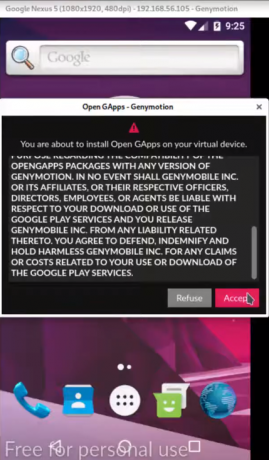
3) Men alla andra appar kanske inte är tillgängliga på Internet. Så du måste installera Playstore. För att använda Play Store måste du installera GApps på din enhet. Du kan komma åt den via rätt systemfält.
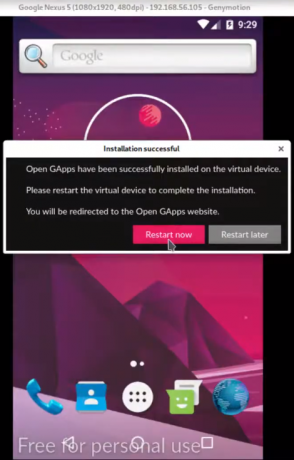
4) När spelbutiken är installerad kommer den att be om att starta om den virtuella enheten. Den startar automatiskt igen.

5) Du kan nu ladda ner valfri app direkt från Play Store. Men se till att om du vill använda någon avancerad app eller ett spel, välj bara en högre Android-version och mer ram under konfigurationen av din enhet.
Slutsats
Genymotion är en av de bästa emulatorerna som du kan använda på din dator för att spela Android-spel. Det ger flera alternativ som joysticks, accelerometer och andra kontroller som stöder avancerade teknologifunktioner. Denna emulator är också bättre än andra när det gäller hastighet. Den jämnhet som den ger gör multitasking enklare.
Redaktörens val:
- Google Docs: Hur man lägger till en bild ovanpå en annan bild
- macOS Big Sur: Funktioner och lista över Mac-bärbara datorer / datorer som stöds
- Ladda ner iOS-emulator för Windows - PC och bärbar dator
- Citra 3DS Emulator för Android släpps officiellt
- 10 bästa Nintendo 3DS-emulatorer för Android
Rahul är en datavetenskaplig student med ett stort intresse för teknik- och kryptovalutaämnen. Han tillbringar större delen av sin tid med att antingen skriva eller lyssna på musik eller resa oskådda platser. Han tror att choklad är lösningen på alla hans problem. Livet händer och kaffe hjälper.



